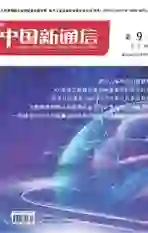智能云教室技术在计算机机房管理中的应用及探讨
2021-07-20赵六超
赵六超

【摘要】 本文主要探讨了智能云教室平台在高校计算机机房管理中的应用。智能云教室采用硬盘虚拟技术、P2P部署技术及广播部署技术,实现机房电脑操作系统的大规模部署管理。云教室可以实现机房的集中管理,操作系统实现智能部署、多重部署,本文介绍了智能平台的操作流程以及使用中常遇到的问题及解决方法,帮助管理人员更好的应用该平台。
【关键词】 云教室 机房管理
Abstract:This paper mainly discusses the application of Intelligent Cloud classroom platform in computer room. The Intelligent Cloud classroom adopts hard-disk virtual technology, P2P technology and broadcast technology to realize the large-scale computers management in computer rooms. This paper analyzes its characteristics, introduces the main operation processes ,and discusses the problems and solutions, in order to help administrators to manage the platform.
Key words:Cloud classroom;computer room management;
随着信息化的发展,越来越多专门针对文科专业的实训软件被开发出来。利用信息化技术、软件模拟开展实训教学,在高职院校越来越普遍。不同的软件,由于采用不同的技术工具、底层架构、编程语言等,对操作系统环境要求各不相同。如何将大量的软件部署在每台电脑上,充分发挥机房电脑的性能,是每个机房管理人员面临的问题。联想智能云教室管理平台提供了一个方便灵活安全便捷的解决方案,减轻了系统维护人员的日常工作。
一、云教室简介
智能云教室采用硬盘虚拟技术、P2P部署技术及广播部署技术,实现机房电脑操作系统的大规模部署管理。通过一台服务器实现对一个电脑机房或者多个电脑机房电脑的统一管理,快速构建一个高效、统一的计算机实验教学管理平台。
联想云教室具有快速的自动部署能力,系统完成部署后,终端客户机可以断网运行,实现“在线管理,离线运行”。
二、云教室特点
2.1终端集中管理
通过分组的方式,将几十台或几百台电脑终端集中管理,按照终端电脑类型划分成不同小组,由云教室平台分别管理。可以通过引用不同的操作系统快照,采取增量的方式安装个性化软件,配置系统环境。
2.2系统智能部署
客户机开机就可以使用,云教室在后台自动进行更新或部署,部署完成后,客户机电脑就可以脱离服务器或网络,实现离线使用。机房部署过程不影响使用,无需停课,方便教学。
2.3多重部署
采用虚拟硬盘技术,可以将多个操作系统部署到一台客户端上,实现一机多用,实现不同教学环境的搭建,实现不同软件的教学环境的便捷切换。
2.4其他特点
实现电脑磁盘分区的保護还原,电脑网络IP地址的自动修改,实现对客户机的远程唤醒、远程关机等。
三、云教室管理过程
云教室平台操作分为服务器操作和客户机操作,服务器实现镜像管理、磁盘管理、操作系统快照管理、分组管理,客户机完成镜像的制作、上传,操作系统的部署及应用。主要操作流程见图1。
3.1创建操作系统镜像并上传镜像
首先在客户端安装操作系统,安装必备的软件,进行系统服务配置,关闭弹出广告,进行系统优化以后,安装云教室平台客户端,然后上传镜像到服务器。制作完成的镜像可看作是一个分区镜像模板,操作系统创建时可以引用这个分区镜像模板。镜像管理中存放的是客户端系统分区和数据分区的镜像。系统盘镜像尽量做成一个干净的操作系统,只安装通用的软件。
3.2创建磁盘
磁盘可以看作是一个虚拟的硬盘,可以在里面创建操作系统。在云教室服务器端,可以创建多个磁盘,每个磁盘里面根据需要创建不同的操作系统。每个磁盘里面可以安装多个操作系统,磁盘可以被不同的分组引用,实现不同系统需求的客户端的统一管理。
3.3创建操作系统
操作系统是以快照的形式存在于云教室服务器端的。通过引用镜像,可以快速的创建操作系统。创建的操作系统,是以系统快照的形式存放在服务器数据库中的。创建操作系统,就是引用操作系统快照的过程,管理十分方便。
3.4系统的部署
云教室通过分组管理实现对机房多客户端电脑的统一管理。客户机首次连接服务器时,会进入默认分组,后续也可以修改分组。分组属性里,选择已建好的磁盘,设置客户机的网络设置、系统部署方式等。可以部署全部系统,后期维护中,可以根据需要,只部署默认系统或隐藏系统,以节约部署时间。
3.5软件的增量安装
在日常维护中,经常需要新增一些软件,对部分软件功能升级或者删除不再用的软件,这些都会带了操作系统数据量的变化,这些系统增量可以在任一台客户端电脑上完成,然后通过上传更新,便实现了数据的保存。在服务器数据库上,新上传的系统形成了一个新的系统快照,其他客户端电脑重启完成自动部署后,就实现了同步安装。
四、应用案例
目前,新上线三个机房共135台学生端电脑,采用了联想智能云教室部署,通过一台服务器统一管理,三个机房教师端、学生端通过不同的分组,实现了统一管理。通过操作系统快照,配置了十余种教学环境,根据教学需要,可以实现系统快速的切换,保证了教学的正常进行。将考试系统安装在隐藏系统里,根据需要,可以随时调出用于考试布置。另外采用了硬盘还原保护技术,保证系统环境的安全性。
五、常见问题及解决方案
5.1客户机与服务器连接问题
客户机第一次连接服务器时,需要把BIOS中第一启动项设置为网络启动,然后按照机器排序方式,逐台在底层界面按F4进行安装;排序的过程中,遇到有问题的机器,可以把该机器的位置保留(用分组中添加占位机的方式进行终端占位),待下次该机器维修好后,直接删除占位机器的信息,加入该机器即可。
5.2更换服务器、客户机
服务器端更换机器后, 在原服务器软件参数配置界面,停止服务,然后把软件数据库文件夹拷贝到新服务器的硬盘中,安装服务端软件,安装的过程中把数据库路径指向数据库文件夹即可;如果客户机更换了硬盘,开机后连接服务器成功后,按F4部署安装即可。
5.3软件安装
软件正常安装提示重启后重启系统,在系统选单界面选择该系统按F4保存,进入系统后安装软件剩余部分,安装完成后,打开联想智能云教室软件控制台,右击该操作系统名称并选择上传更新。上传更新后,其它客户机重启后即可按照已设置部署策略更新系统。如果更新后系统不能正常进入,可以打开控制台,把系统快照引用到上一次的快照,然后再把需要安裝的增量重新安装一次;要注意安装软件过程中,该软件是否对系统配置有修改的地方,如系统引导等。
5.4部署后系统异常
系统进入windows界面后蓝屏或进入系统后软件无法正常运行,检查该机器的网线连接是否正常、BIOS中硬盘模式是否一致、客户端是否从网络启动;在客户端系统选单界面,按F6快速卸载后重启,再连接服务器部署。
5.5客户机加入不同组以及多分组部署
第一次连接服务器时,有多个分组的终端需要加入不同的分组,需要每个组单独操作(软件默认组只能打开一个),比如组1有45台终端,组2有45台终端,先把组1的默认组打开,45台终端全部加入进来后,关闭默认组再打开组2的默认组进行终端加入;多分组同时启动部署时,软件会自动判断哪个分组终端先进入操作系统,就先部署哪个分组,待第一个分组数据部署完成后,自动选择第二个分组进行部署,以此类推;在第一个分组部署的过程中,如果停止组内部署,则会自动部署另一个分组,如果想继续部署第一个分组,需要先停止另一个分组的部署,然后开启第一个分组的部署。
六、结束语
随着计算机技术的不断发展,应用出现多元化的趋势,作为机房管理人员,需要坚持学习,不断尝试新的工具和技术,利用技术进步带来的便利,从日常的繁杂事务中解脱出来,集中精力提升业务能力,以应对未来技术发展带来的挑战。
参 考 文 献
[1] 叶若芬,孙书明,孙煦骄. 云机房的管理和引用.河北工程技术高等专科学校学报,2016(1):39-43.
[2] 俞晓东.浅谈智能云教室的安装部署及优缺点,福建电脑.2019(2):58-60.